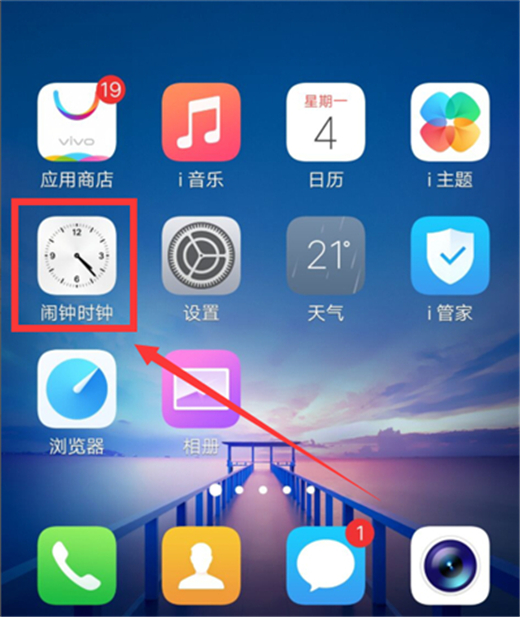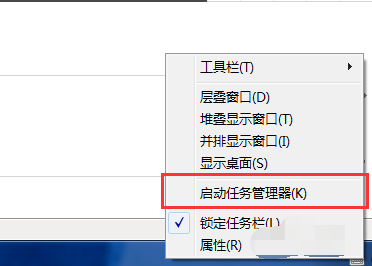笔记本双显卡如何切换
现在新出的笔记本只要是有独立显卡的基本都是双显卡切换的,不同的是Nvidia和AMD的显卡由于驱动程序不同,因此切换方式不一样。下面是小编收集整理的笔记本双显卡如何切换,欢迎阅读。
一、笔记本双显卡切换方法
目前很多笔记本电脑都支持双卡切换功能,双卡切换简单的说就是笔记本同时拥有独立显卡与最新的SNB处理器自带的核心显卡,两者可以根据电脑应用需求,进行切换。
这里说的双卡切换不同于APU双卡交火,APU实现的是独立显卡与APU核心显卡同时使用,但对于Intel SNB处理器自带的核心显卡不能与独立显卡同时使用,因此才有了双卡切换技术的`出现,当应用大程序时,我们应该选用独立显卡,普通应用使用CPU核心显卡即可,这就涉及到切换功能。
现在新出的笔记本只要是有独立显卡的基本都是双显卡切换的,不同的是Nvidia和AMD的显卡由于驱动程序不同,因此切换方式不一样。
如果需要自定义的设定某些程序运行的时候启动独立显卡,某些时候为了保证电池的续航时间和较低的发热量只是使用核心显卡,就需要在控制面板里面设置一下了,不能使用默认设置。
这里需要注意的是无论是NVIDIA还是AMD的显卡技术,实现不重启电脑就可以自动快速切换不同显卡输出,都仅支持windows VISTA/7系统。
如果是默认情况下,一般是程序设计的时候添加了GPU加速功能才会唤醒独立显卡,如Adobe的大量软件,3D游戏等,很多情况下,我们的一些跑分工具并不具备唤醒独立显卡的功能,需要在显卡的驱动控制面板里面指定该程序需要使用独立显卡来运行才能进行独立显卡的跑分。
二、笔记本双显卡切换:NVIDIA双显卡切换方法
NVIDIA开发的optimus技术,不需要用户自己干预,系统会自动判断当前任务,然后选择显卡执行任务。
当然如果驱动无法正确识别,或者有些程序不需要使用独立显卡,但是用户想用独立显卡运行也可以手动设置该程序强行使用独立显卡运行,但是这样会无端增加笔记本的散热负担,造成散热风扇高转的结果就是灰尘积累的速度加快,需要频繁清理灰尘。
想要设置运行3D程序时全程使用独立显卡的话,那么就在桌面单击右键,在弹出的菜单上选择NVIDIA控制面板。然后弹出NVIDIA的设置菜单,选择管理3D设置,就会看到全局使用集显或者独显的选项,选择独立显卡之后,系统执行任务的时候就会使用你选择的显卡。
对于单独程序进行显卡设置的话,就请选择添加自己需要设定的程序,比如我们需要设置KMP为高性能显卡,就选择这个程序,然后再选择该程序需要使用的独立显卡。
三、笔记本双显卡切换:AMD双显卡切换方法
桌面点击右键进入“配置可交换显示卡”选项,在切换界面中我们可以看到可供切换的显示核心类型,独显用“高性能GPU”表示,集显用“省电GPU”表示。
在界面选项中我们可以看到独显与集显的切换其实也是性能与效能之间的切换,独显提供了强劲的性能但同时功耗也较大,集显虽然性能上与独显还有差距但与其相比功耗却低很多。当用户需要大量图形运算时,切换独显可以发挥整机最大性能,当用户需要更长的续航时间和更低的噪音时切换到集显是个不错的主意。